Привет всем! Вчера один клиент попросил меня посмотреть его ноутбук, дело в том, что загружался он у него довольно долго, целых три минуты. Выяснение причины заняло столько же. Если вам интересно, как это у меня получилось, читайте оную небольшую статью.
↑ Долгая загрузка Windows 10: какие программы в этом виноваты
Много статей и даже книг написано о том, как сократить время запуска операционной системы, советуют все одно и тоже — отключить программы из автозагрузки, затем показывают, где эта автозагрузка находится и как произвести отключение. Я считаю такой подход неправильным, ведь запуск OS может тормозить антивирусная программа, а её вы не отключите из автозагрузки, к тому же у современного пользователя установлено на компьютере несколько десятков программ и многие из них нужны ему в автозапуске. Поэтому, чтобы сделать старт Windows быстрее, нужно первым делом установить — из-за какого именно приложения долго загружается ОС. В дальнейшем уже нужно разбираться с этим приложением, часто помогает переустановка, а если это не поможет, то нужно поискать альтернативу в виде другой программы или какое-то другое решение.
Что делать если компьютер долго включается или медленно работает, виндовс 7, 8, 10
Диагностику медленного старта Windows 10 можно произвести с помощью журнала событий, но способ этот долгий, к тому же не покажет вам виновную программу. Тоже самое я могу сказать о диагностическом пакете « CheckBootSpeed » . Ещё можно воспользоваться мудрёным «Windows Performance Analyzer» , но начинающие пользователи убегут с сайта, как только я начну о нём рассказывать. Также определить, какое именно приложение более всего тормозит запуск Windows 10 может программа Autoruns и ещё « Autorun Organizer », е ё нужно запустить и посмотреть общее время загрузки Win 10, затем отключать программы из автозагрузки по одной и так ( часов через 12) вы поймёте, почему ваша Windows 10 долго грузится.
Друзья, не буду вас томить и покажу на примере ноутбука моего клиента самое простое (на мой взгляд) решение.
Запускаем Диспетчер задач Windows 10. 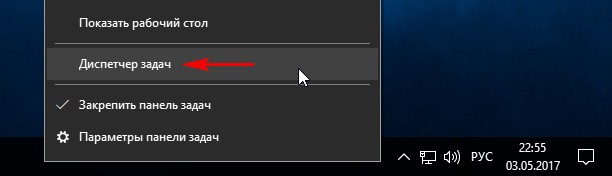 Подробнее.
Подробнее. 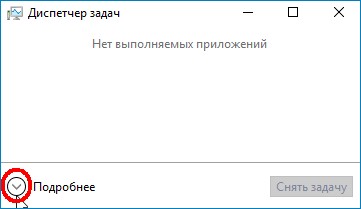 Открывается Диспетчер задач, переходим на вкладку «Автозагрузка». Видим столбцы «Издатель», «Состояние», «Влияние на запуск». В нашем случае может помочь «Влияние на запуск», но согласитесь, определение «Высокое», это всё равно общее понятие.
Открывается Диспетчер задач, переходим на вкладку «Автозагрузка». Видим столбцы «Издатель», «Состояние», «Влияние на запуск». В нашем случае может помочь «Влияние на запуск», но согласитесь, определение «Высокое», это всё равно общее понятие.
Хотелось бы знать влияние на запуск в секундах или миллисекундах и это осуществимо. 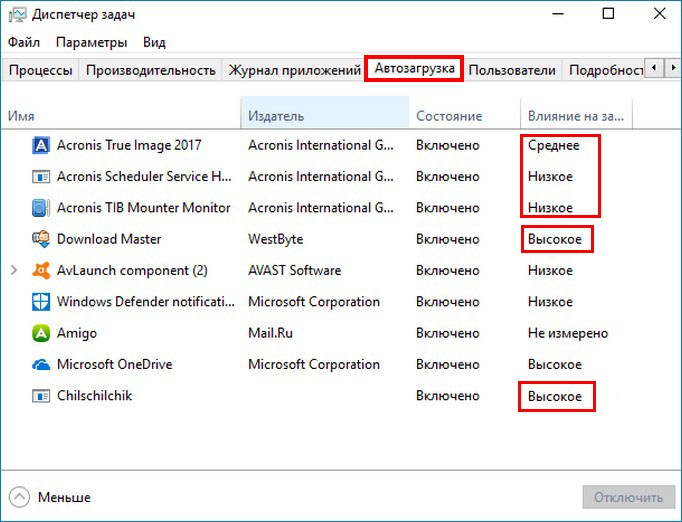

Щёлкаем правой кнопкой мыши на столбце «Издатель» или любом другом и в выпадающем меню отмечаем пункт «ЦП при запуске». Появляется новый столбец «ЦП при запуске», отображающий время использования процессора каждым приложением, находящемся в автозагрузке Windows 10. Время показано в миллисекундах (1000 миллисекунд равняется 1-ой секунде).
То есть, простыми словами можно сказать, что программа «Download Master» задержало загрузку операционной системы на 3 секунды. Acronis True Image 2017 имеет в автозапуске три сервиса и тормозит старт ОС на 0,5 секунды. А вот странное приложение «Chilschilchik» (оказавшееся вредоносной программой) задерживает запуск системы на целых 10 секунд! Также внимательный читатель может заметить вредоносный браузер «Амиго», чьё влияние на скорость загрузки OS целых 8 секунд.
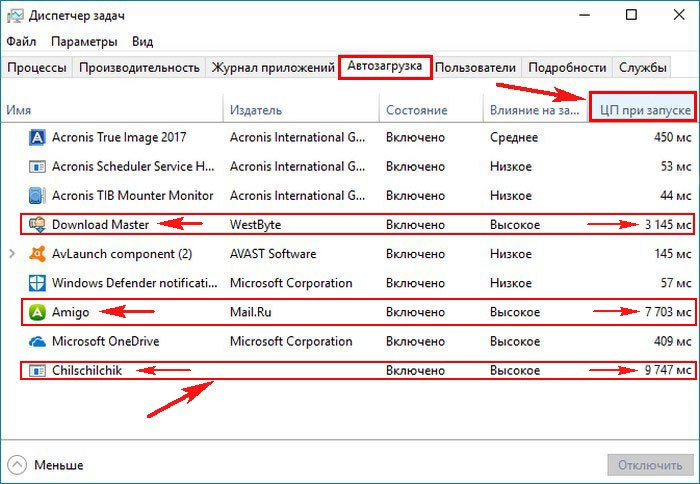 Ещё при ближайшем рассмотрении ноутбука оказалось, что на нём установлено два антивируса: «Касперский» и «Аваст»! Как так получилось, мой приятель объяснить не смог.
Ещё при ближайшем рассмотрении ноутбука оказалось, что на нём установлено два антивируса: «Касперский» и «Аваст»! Как так получилось, мой приятель объяснить не смог.
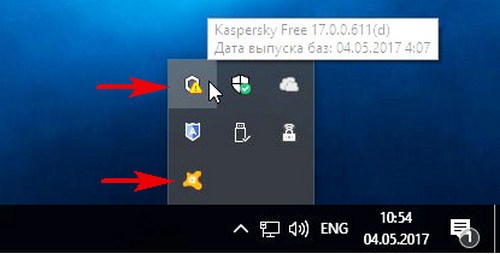
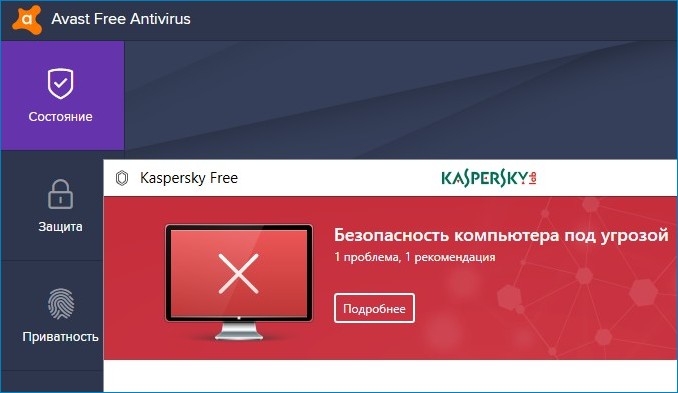
После удаления программы «Download Master», вирусов «Chilschilchik», «Амиго» и одного антивируса, ноутбук стал загружаться за одну минуту, что является неплохим результатом для слабенького железа, из которого он собран.
Статьи, которые вам пригодятся:
- Почему тормозит ноутбук
- Измерение скорости загрузки Windows 10 бесплатной программой BootRacer
Источник: remontcompa.ru
Что делать если VK лагает, не загружается?
Социальной сетью Вконтакте настолько активно пользуются посетители интернета, что огромное количество популярных запросов связано с названием этого сайта. В частности, многие интересуются, почему тормозит Вконтакте, а этому может быть несколько объяснений.
Мы рассмотрим все важные моменты, почему тормозит VK, даже если остальные работают нормально, а также, почему долго грузится видео или музыка Вконтакте. Не стоит вызывать мастера или просить помощи у профессионалов, в большинстве случаев все проблемы можно решить самостоятельно.

Медленно работает Вконтакте
Причин, по которым может не стабильно работать или вообще не открываться ВК, достаточно много. В первую очередь необходимо проверить три основных фактора – скорость интернета, мусор в браузере и поддержку мультимедиа:
- Упала скорость интернета . Вполне возможно, что общая скорость соединения с интернетом снизилась, а на загрузку большого количества информации Вконтакте требуется много времени.
- Проблемы с браузером . Если другие сайты грузятся нормально, то проверьте свой браузер. Самый простой способ сделать это – зайти Вконтатке с другого браузера. Изменения в скорости загрузки очевидны? Тогда возвращайтесь к старому браузеру и проведите необходимые действия, которые мы описали в статье Тормозит браузер. Перед тем как выполнять какие-либо манипуляции, попробуйте просто очистить КЭШ.
- Проблемы с мультимедиа . Когда долго грузится музыка и видео, причем на других сайтах тоже, необходимо искать проблемы во Flash плеере. Читайте, почему не работает Flash Player в Google Chrome, в этой статье мы пошагово описали, что нужно сделать, чтобы видео и музыка начали нормально грузиться. Даже если у вас другой браузер, посетите эту страницу, чтобы понять, где искать проблему.
А вообще, Вконтакте тормозит и по другим причинам. Это могут быть технические работы, как в самой соц. сети, так и на линии вашего интернет-провайдера.
Если сайт начал тормозить недавно, то лучше вообще ничего не делать и подождать, пока скорость восстановится, а если изменений не будет, то решайте проблему одним из описанных способов.
Проверка скорости интернета

Провайдеры не всегда работают стабильно, у них тоже бывают сбои. Убедитесь, что вы оплатили услуги интернета, а также проведите тест скорости. Для этого созданы специальные сервисы, такие как
Чтобы просматривать ролики в 720p, у вас должна быть скорость от 5000 кбит/с (5 Mbps). Если просто для открытия страничек, то можно и меньше. Игры также требуют скоростного подключения. Решением этих проблем должен заниматься провайдер.
Почему тормозит Вконтакте – нехватка ресурсов ПК
Даже мощные компьютеры не всегда вытягивают нагрузку. Сайт ВК хорошо оптимизирован, не ест много трафика, но всё меняется, когда воспроизводишь видео или запускаешь игры. Плюс к этому, в системе могут работать другие программы и приложения. Чтобы проверить, хватает ли мощности ПК, нужно открыть диспетчер устройств (Ctrl+Alt+Del):

Зажимаешь 3 кнопки и смотришь, насколько загружена память и ЦП. Если показатели критические (выше 80%, значит дело в слабом компьютере). Проверку нужно выполнять с запущенными роликами и играми. Это одна из основных причин, почему тормозит видео Вконтакте. Что делать?
Нужно ускорять свою систему.
Казалось бы, один сайт в браузере, но этого достаточно для нагрузки, особенно старого компьютера. Отключайте все запущенные программы, закрывайте ненужные вкладки, используйте специальные программы, очищающие компьютер от хлама (старых файлов).
Даже современному компьютеру не всегда хватает мощности, да и некоторые пользователи не следят, сколько программ работает в фоновом режиме. Ещё один способ убедиться, что дело именно в ПК – зайти на свою страничку с другого устройства (например, с телефона).
Тормозят игры Вконтакте – ускоряем браузер
Проблемы могут быть не только в компьютере, но и в самом браузере. Проверить это легко, достаточно установить на ПК другой обозреватель и через него войти на свою страничку. Если это помогло, значит нужно провести несколько действий с программой, которую вы используете для выхода в сеть:
- Очистка браузера.
Также, как и в компьютере, ненужные данные сохраняются в браузере. Они постепенно копятся, это может быть разная информация, медиа со страничек, пароли, автозаполнение, cookies файлы и многое другое. Избавиться от них не сложно, в основном меню Google Chrome есть специальный пункт: В любом другом браузере есть такая функция, открывайте настройки и ищите очистку временных файлов. При использовании Chrome, предлагается выбор – удалять историю браузера, данные сайтов и медиа файлов:
В любом другом браузере есть такая функция, открывайте настройки и ищите очистку временных файлов. При использовании Chrome, предлагается выбор – удалять историю браузера, данные сайтов и медиа файлов:  Лучше поставить все три галочки и временный диапазон выбрать «Все время». Очистка займет пару минут, вам придется заново пройти авторизацию на сайтах.
Лучше поставить все три галочки и временный диапазон выбрать «Все время». Очистка займет пару минут, вам придется заново пройти авторизацию на сайтах. - Отключаем и удаляем расширения.
Внутри браузера может работать сразу несколько программ. Расширения остаются активными, на фоне они потребляют ресурсы ПК и нагружают систему. Перейти к их списку можно также через основное меню: Пример сделан с Google Chrome, но это актуально и для других обозревателей. Лучше вообще удалить плагины, которыми вы не пользуетесь. Если утилиты ещё могут пригодиться, просто перетащите ползунок:
Пример сделан с Google Chrome, но это актуально и для других обозревателей. Лучше вообще удалить плагины, которыми вы не пользуетесь. Если утилиты ещё могут пригодиться, просто перетащите ползунок:  Вконтакте сильно тормозит, если для него устанавливались какие-то расширения. Вообще, старайтесь удалять ненужные плагины, каждый раз при запуске браузера, они автоматически включаются и работают.
Вконтакте сильно тормозит, если для него устанавливались какие-то расширения. Вообще, старайтесь удалять ненужные плагины, каждый раз при запуске браузера, они автоматически включаются и работают. - Обновление или переустановка браузера.
Во-первых, разработчики дорабатывают свои продукты. Во-вторых, возможен программный сбой. Стоит проверить, не появились ли обновления для вашей программы. В Google Chrome эта информация находится в справке: В некоторых браузерах пункт для проверки обновлений находится прямо в настройках. Дальше смотрим, последняя ли версия установлена на ПК:
В некоторых браузерах пункт для проверки обновлений находится прямо в настройках. Дальше смотрим, последняя ли версия установлена на ПК:  Можно пойти кардинальным методом, удалить браузер и установить его заново. Кто знает, может быть что-то с самой программой или она скачана с неофициальных источников. В этом случае все данные также будут удалены, начнете с чистого листа.
Можно пойти кардинальным методом, удалить браузер и установить его заново. Кто знает, может быть что-то с самой программой или она скачана с неофициальных источников. В этом случае все данные также будут удалены, начнете с чистого листа.
Установите на компьютер хотя бы пару браузеров, это пригодится вам в будущем, чтобы тестировать, проблема в обозревателе или нужно капать в другую сторону. К тому же, это удобно, если у вас есть дополнительные аккаунты от Вконтакте или других социальных сетей.
Включаем аппаратное ускорение
Тормозит лента Вконтакте, не грузится видео или аудио? Можно попробовать включить дополнительное ускорение в настройках Google Chrome. Открываем соответствующий пункт меню, опускаемся вниз и жмём «Дополнительные»:

Опять же нужно прокрутить страничку вниз и найти пункт «Использовать аппаратное ускорение». Просто перетяните бегунок:

Если проблема именно в воспроизведении медиа файлов, возможно, тормозят сами сервера. Во-первых, видеоролики Вконтакте подгружаются через сторонние сервисы. Во-вторых, музыка находится на разных серверах, поэтому одни аудиозаписи могут работать нормально, а другие притормаживать.
Вирусы — тормозит Вконтакте
Что делать в этом случае, итак всем известно. Нужно запустить антивирус с обновленными базами. Вирусы могут по-разному влиять на работу системы, замедлять браузер, потреблять ресурсы интернета, нагружать компьютер.
Устанавливайте самые популярные антивирусные программы, качайте их только с официальных сайтов. У Касперского сейчас есть бесплатная версия, кроме этого, есть много «небольших» утилит, помогающих избавиться от заразы.
Тормозит Вконтакте на Андроид: проблемы и решения
Форумы завалены вопросами типа — почему тормозит Вконтакте на Андроид. Представленные выше варианты подходят и для мобильных устройств. Их также нужно чистить от хлама, использовать антивирусы, проверять скорость интернета. Кроме этого, рекомендуем:
- скачивать только официальные приложения для Вконтакте;
- часто тормозит приложение Вконтакте из-за обновления, пора его установить;
- если не помогает, удалите и заново установите приложение;
- Вконтакте тормозит на телефоне по разным причинам, попробуйте просто перезагрузить гаджет;
- удаляйте с телефона все ненужные приложения, они могут нагружать устройство;
- лагать может не ВК, а сам смартфон, пора обновить ПО и очистить его от мусора;
- отписывайтесь от Push, убирайте виджеты, закрывайте открытые программы;
- скачайте Wake Lock Power Manager и удалите мусор с устройства;
- проведите сканирование на вирусы любым современным антивирусом;
- Вконтакте лагает из-за недостатка памяти на устройстве.
На самом деле, проблемы встречаются самые разные. Многие для входа в сеть используют VPN, возможно, лаги связаны именно с этим. Сервера тормозят, подключение не стабильное, срабатывают средства безопасности.
Почему тормозит музыка Вконтакте на Андроиде нужно разбираться индивидуально, потому что причин довольно много. В первую очередь, определите хватает ли скорости интернета, потом проверьте, не лагает ли сам гаджет и только после этого есть смысл проводить остальные манипуляции.
Заключение
Сама социальная сеть тоже периодически сталкивается с техническими сбоями. В некоторых случаях лучше не выяснять, почему лагает Вконтакте, а просто подождать.
Как правило, через пару часов работа полностью восстанавливается. Если же тормозит сайт всегда, воспользуйтесь одним из решений с этой страничке. Возможно, вам помогли избавиться от проблем другие методы, поделитесь ими в комментариях.
Источник: webtrafff.com
Что делать, если долго загружается Windows 7?

Windows 7 — не самая шустрая операционная система в мире. Загружается она довольно долго даже в идеальных условиях. Но в некоторых случаях её запуск и завершение работы идут просто непозволительно медленно. Что делать? Можно ли как-то ускорить систему? Да, можно.
Чтобы ускорить запуск компьютера, нужно принять ряд мер, например, убрать лишние программы из автозапуска системы, почистить реестр и так далее.
Почему Windows 7 так долго загружается?
В первую очередь на скорость загрузки Windows влияет производительность компьютера. Чем мощнее процессор, тем быстрее он будет подгружать системные функции, ведь так? Но дело не только в том, чтобы установить новый процессор. Компьютер может тормозить из-за разных причин.
Перегруженный жёсткий диск
Чем больше места занято на жёстком диске, тем сложнее компьютеру использовать его. Чтобы найти один файл, приходится перебирать тонны мусора. А если жёсткий диск загружен настолько, что свободного места нет совсем, операционная система просто не сможет работать. Windows необходимо место для временных файлов, и чем этого места меньше, тем дольше будет процесс.
Так что удалите ненужные файлы и программы. А ещё почистите временные файлы. Многие программы (в том числе и сама операционная система) удаляют не все временные файлы, которые используют. Все они накапливаются в папке C:Temp, С:WindowsTEMP. Они вроде все весят и немного, файлы по несколько килобайт.
Но за год можно насобирать несколько гигабайт ненужного сора.
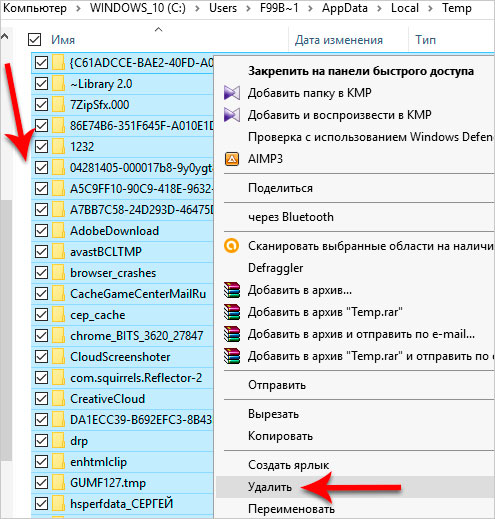
Не помешает и дефрагментация жёсткого диска. Если кратко, то данные на жёстком диске хранятся отдельными фрагментами. И располагаются не очень удобно для поиска и сортировки. Время от времени нужно дефрагментировать диск.
Для этого подойдёт предустановленная утилита. Откройте панель управления и проследуйте: «Панель управления» -> «Система и безопасность» -> «Администрирование» -> «Оптимизация дисков».
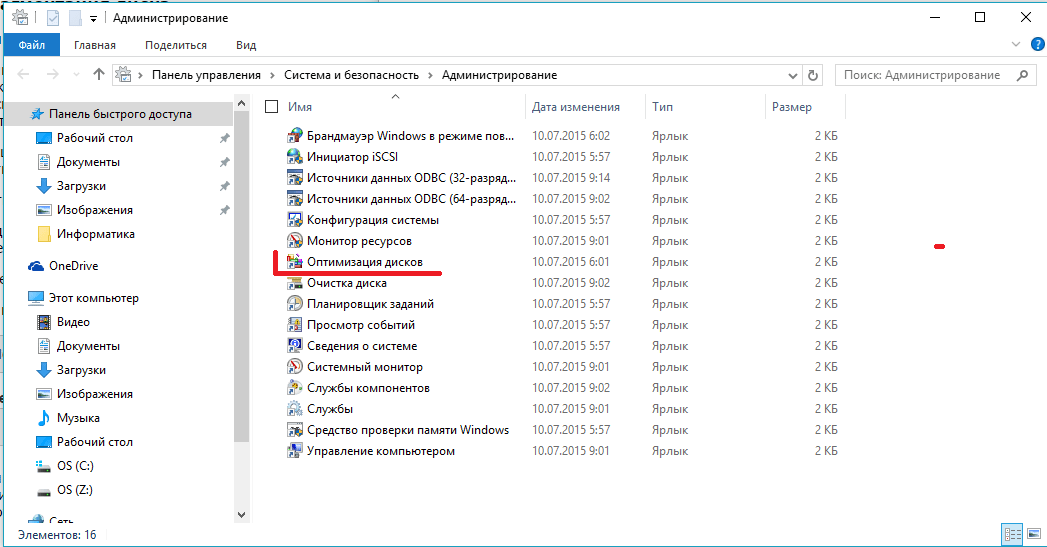
Теперь выберите нужный жёсткий диск и нажмите «Оптимизировать».
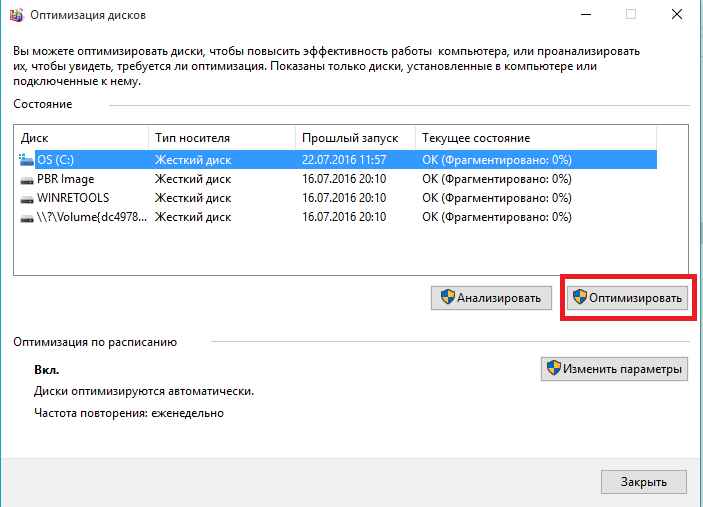
Загруженность реестра — причина медленной загрузки
У Windows есть большая база данных, где хранятся параметры и настройки как самой системы, так и установленных программ. И со временем эта большая база превращается в большую помойку с пустыми записями, неверными адресами и огромным набором ошибок. И каждый раз при включении компьютер проходится по всем этим ошибкам, впустую растрачивая ресурсы процессора. А вы в это время любуетесь приветствием «Добро пожаловать» и ждёте запуска системы. Для улучшения работы и ускорения загрузки нужно чистить реестр время от времени.
Вручную чистить реестр — дело слишком трудозатратное. Тем более человеку, не знакомому с устройством реестра, не понять, какие именно записи нужно чистить. Для этого разработаны специальные программы. Например, CCleaner. Можете скачать её с официального сайта: http://ccleaner.org.ua/download/.
Установите и запустите программу. В левом меню откройте раздел «Реестр». Теперь отметьте в списке все пункты галочкой. И нажмите «Искать проблемы». Спустя какое-то время программа покажет вам обширный список накопившихся ошибок. Нажмите «Исправить» и подождите.
Когда процесс завершится, не спешите выключать программу. Повторите поиск ошибок и их очистку ещё несколько раз. В связи с особенностями программы и реестра, CCleaner не может найти все ошибки за раз. Трёх-четырёх циклов будет достаточно.
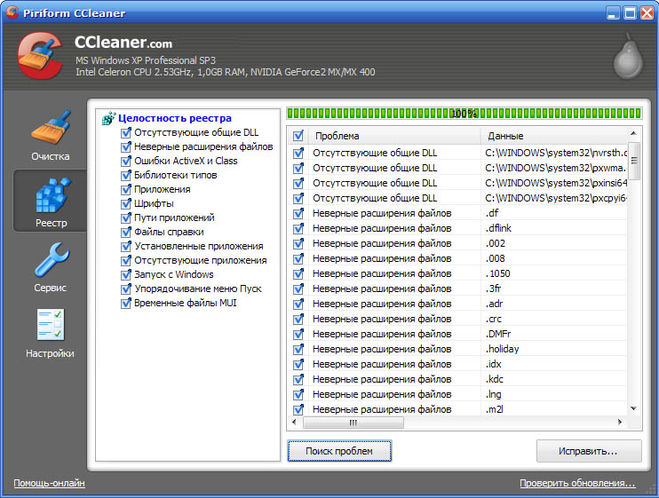
Повышенная температура процессора
Перегрев очень вреден для компьютера. Проверьте температуру с помощью программы AIDA64 (или Everest, так она называлась раньше). Скачать можно с официального сайта http://www.aida64.com/. Либо найти взломанную, если цена вас не устраивает. Впрочем, есть 30-дневная пробная версия, хватит для одноразовой проверки.
AIDA64 предназначена для полной проверки всех комплектующих ПК. Она диагностирует и составляет отчёт о работоспособности каждой детали в отдельности. Может тестировать компьютер при критических нагрузках. Очень полезная вещь для анализа и проверки ПК. А ещё может считывать данные с температурных датчиков.
Установите и запустите программу. В левой части окна расположен список с деталями компьютера. Процессоры, видеокарты, оперативная память: всё здесь есть. Найдите среди них пункт «Датчики» и откройте его. На странице появится список датчиков и температура в градусах Цельсия и Фаренгейта напротив каждого.
Посмотрите в первую очередь на температуру системной платы и центрального процессора (ЦП). Нормальной считается температура в 30–40 градусов. При очень сильной нагрузке достигает 50–60. Температура более 65 уже серьёзный перебор.
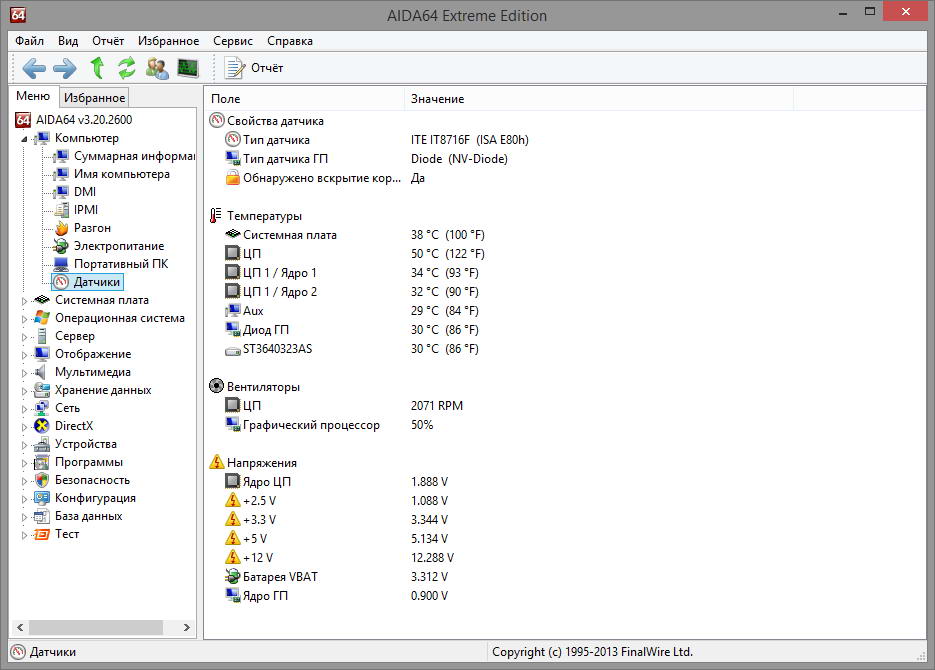
Говорить это может о многом. И, скорее всего, проблема не программная, а механическая. Возможно, стоит поменять термопасту процессора (обратитесь в сервисный центр, если не уверены в своих силах). Или, возможно, надо почистить системный блок от пыли, которая килограммами скапливается у вентиляторов. Она частенько подгорает, из-за чего и случаются перегревы.
Вирусы
Вредоносное ПО всегда занимает много памяти, поглощая ресурсы процессора. И включаются вирусы вместе с операционной системой, поэтому и замедляют запуск и завершение работы.
Так что установите какой-нибудь хороший антивирус (Касперский, ESET NOD32; из бесплатных — Avast Security, Avira, McAffe Security) и просканируйте файловую систему компьютера. Удалите все вирусы и заметите, что компьютер стал включаться и выключаться гораздо быстрее.
Ещё стоит упомянуть, что антивирусы тоже крайне ресурсоёмки, потому что им приходится каждую секунду анализировать возможные угрозы. Конечно, это не повод отказываться от них и подвергать свой компьютер или ноутбук риску, но не стоит хотя бы ставить одновременно две антивирусных программы. Это и бессмысленно, и очень расточительно по отношению к производительности.
Windows Performance ToolKit
Microsoft прекрасно знает проблемы довольно долгой загрузки системы. Не зря её постоянно критиковали и ругали за это. Mircosoft нечасто прислушивается к покупателям, но это как раз тот редкий случай. Они подготовили утилиту Windows Performance ToolKit, которая оптимизирует систему и ускоряет загрузку. В основном за счёт дефрагментации жёсткого диска, но не только.
Скачать Performance ToolKit можно только в пакете Windows SDK. Но, устанавливая SDK, можно снять галочки со всех инструментов в пакете, кроме Performance ToolKit.
Итак, мы установили. Теперь откройте программу «Выполнить» (Win + R) и в поле введите следующую команду: xbootmgr -trace boot -prepSystem.
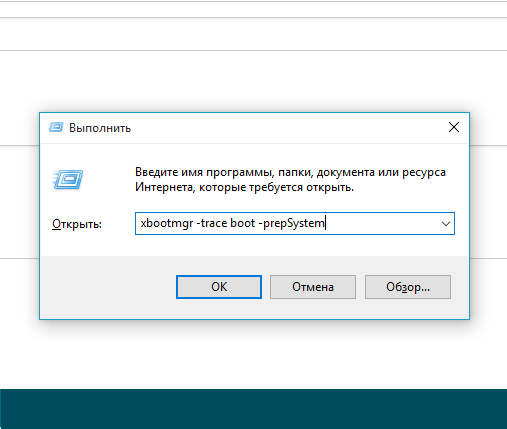
Теперь придётся ждать, и ждать довольно долго. 30–60 минут.
Ну а как операция завершится, перезагрузите компьютер и проверьте. По утверждению некоторых пользователей, загрузка станет быстрее на 45 секунд: сократится с 2 минут до 1 минуты 15 секунд.
Лишние и ненужные программы в «Автозагрузке»
Итак, как можно очистить список «Автозагрузки» от всего лишнего?
Чистка автозапуска через меню «Автозагрузки»
Откройте «Пуск» -> «Все программы» -> «Автозагрузка». Здесь и расположено меню автозапуска. В этой папке лежат ярлыки тех программ, которые запускаются вместе с системой. Удалив или добавив туда ярлыки, можно, соответственно, удалить или добавить программу в список «Автозагрузки». Однако в этом меню отображаются не все программы из списка.
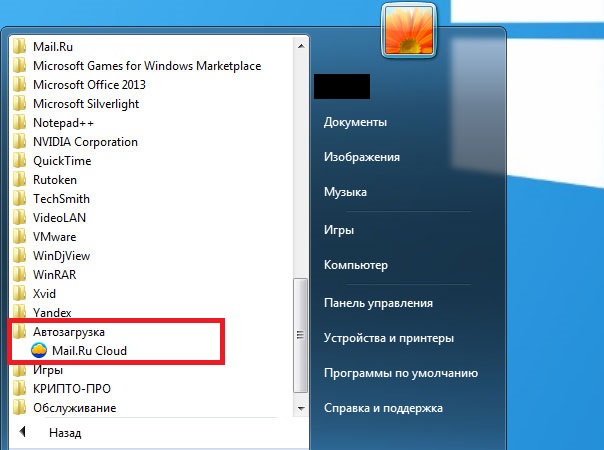
Это меню существует скорее для добавления пользовательских программ. Новичку в компьютере проще закинуть ярлык в папку, чем соваться в дебри типа «Диспетчера задач» или реестра.
А вот чтобы удалить, придётся-таки сунуться.
Конфигурация системы
В окне «Конфигурации системы» находится много полезных настроек. Одна из них — настройка списка «Автозагрузки».
Итак, нажмите Win + R, чтобы запустить программу «Выполнить». Она выполняет роль эдакой адресной книги. Вы пишите ей имя программы, она вам её включает. Поэтому введите в поле слово msconfig (так официально зовётся «Конфигурация системы») и нажмите Enter.
В новом окне откройте вкладку «Автозагрузка».
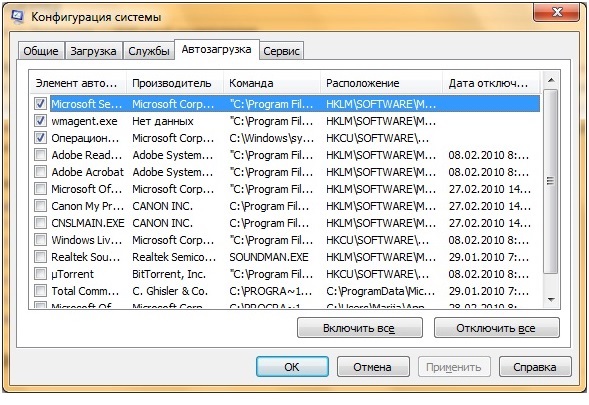
В списке будут указаны все программы, поставленные в автозапуск. Внимательно ознакомьтесь и уберите галочки с ненужных программ. Только будьте осторожны, не отключайте антивирус и важные системные файлы. Хоть и ни антивирус, ни важные системные файлы не дадут вам просто так себя отключить, всё равно стоит работать со списком поаккуратней.
Видео: как быстро удалить программы из «Автозагрузки» на компьютере или ноутбуке
Реестр
В реестре есть специальная ветка, в которой хранятся записи об автозапуске программ. И если даже в окне «Конфигурации системы» не будет каких-то программ, то они точно будут в реестре. Потому что реестровые записи — основа Windows. Все настройки и параметры, словно сохранения в видеоигре. Запустите Windows без реестра — это будет чистая система, словно бы только с завода.
Открываем реестр. Для этого включаем нашу адресную книгу (Win + R) и вводим слово regedit. Перед нами предстанет могучее окно реестра. В левой части окна будет список папок, а в правой — записи реестра.
Данные об автозапуске программ хранятся в следующих папках:
- [HKEY_LOCAL_MACHINESOFTWAREMicrosoftWindowsCurrentVersionRun]
- [HKEY_LOCAL_MACHINESOFTWAREMicrosoftWindowsCurrentVersionRunOnce]
- [HKEY_CURRENT_USERSoftwareMicrosoftWindowsCurrentVersionRun]
- [HKEY_CURRENT_USERSoftwareMicrosoftWindowsCurrentVersionRunOnce]
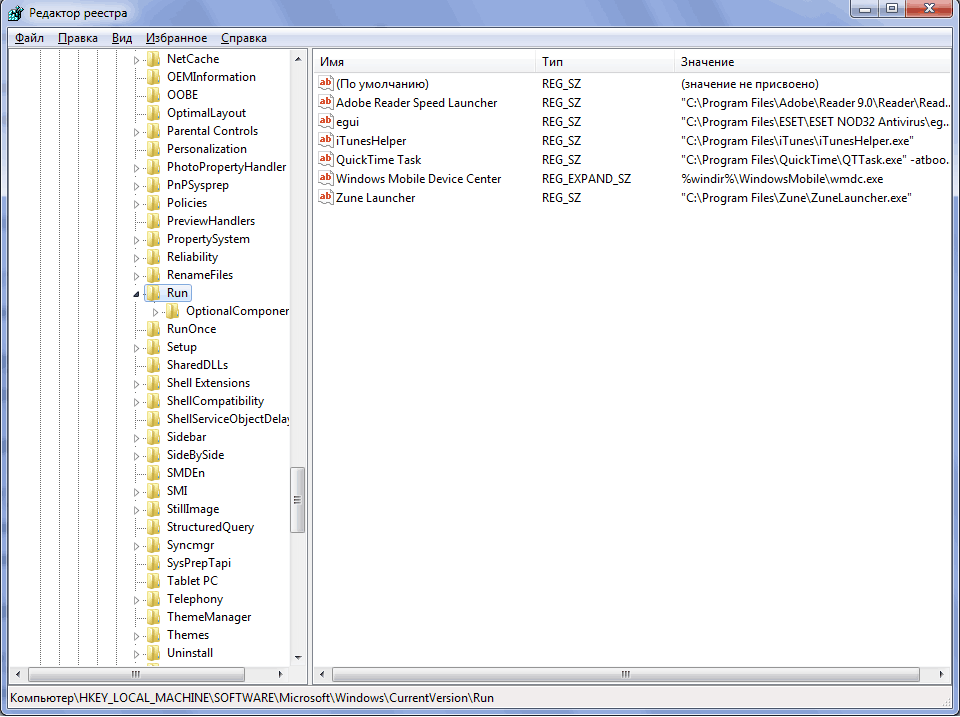
Откройте их и посмотрите, какие записи там находятся. Например, запись QuickTime Player говорит о том, что плеер QuickTime будет запущен вместе с системой. Дважды нажав на эту запись, можно посмотреть и адрес папки, в которой находится exe-файл программы. Отыщите здесь лишние и ненужные программы и удалите записи о них. Больше они вместе с системой включаться не будут, что значительно ускорит включение Windows и завершение работы.
Программа Autoruns
Autoruns — это бесплатная программа, которая даёт возможность управлять списком «Автозагрузки». Скачать её можно с сайта: http://download.sysinternals.com/files/Autoruns.zip.
На официальном сайте у программы нет локализации. Так что только английский язык. Можно, конечно, найти в интернете и русифицированную версию, но смысла в этом, наверное, нет. Всё вполне понятно и так.
Autoruns даже не нужно устанавливать. Просто включите скачанный Autoruns.exe. Лучше всего запустить её с правами администратора. В окне программы можно видеть целых три ряда вкладок. Изначально открыта вкладка Everything, в которой собраны в одну кучу все программы с автозапуском.
Все остальные вкладки отвечают только за один тип программ. Очень удобная и полезная сортировка.
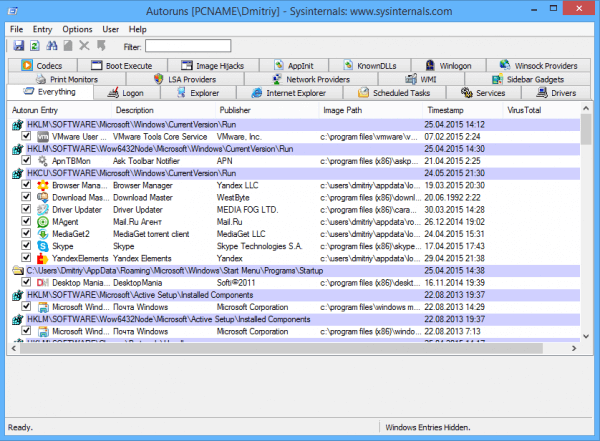
Autoruns ещё и выполняет некоторые функции антивируса. Вредоносные или рекламные программы выделяет розовым цветом. Ещё можно увидеть справа у каждой строчки числа в формате xx/xx. Это как раз результаты проверки на вирусы. Правое число — количество проверенных файлов, слева — число выявленных вирусов.
Если больные файлы обнаружены, числа будут красными, а не синими.
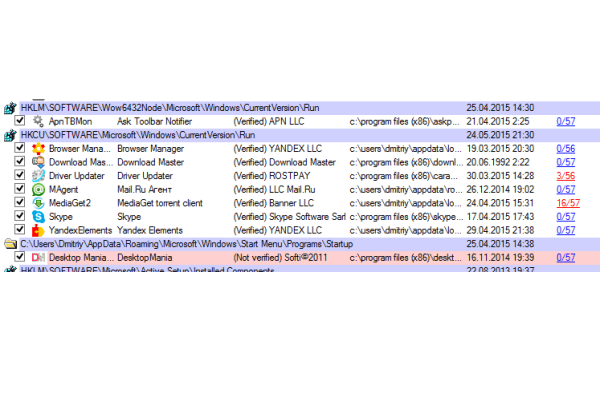
У Autoruns есть ещё одна полезная функция: возможность блокировать программе доступ к списку «Автозагрузки». Некоторые вирусные рекламные программы типа Ask Toolbar или smartinf.ru невозможно просто удалить из списка: они тут же добавляют себя обратно. Autoruns пресекает такие попытки.
Для этого нужно переключиться на вкладку Logon и щёлкнуть правой кнопкой мыши по той программе, которая добавляется снова и снова. Тогда откроется папка с самой программой. Удалять файлы нет смысла: вирусы умеют самовоспроизводиться, если что-то было удалено. Зато можно попробовать переименовать exe-файл.
Тогда проблема исчезнет, потому что того файла, который нужно было открывать, больше нет. В редких случаях вирусы могут опять создать файл с нужным наименованием, но с такими случаями нужно бороться серьёзным антивирусом, а не Autoruns.
Видео: чем хороша программа Autoruns и как она может ускорить запуск системы
Итак, мы разобрались, как ускорить загрузку и завершение работы операционной системы Windows 7. Заметнее всего результаты у официальной утилиты Microsoft — Windows Performance ToolKit. Но и другими методами пренебрегать не следует.
Источник: www.2dsl.ru